Ink è un ottimo modo per aggiungere un brio ai tuoi documenti, presentazioni e fogli di calcolo. Ecco come usarlo per modellare oggetti in Word, PowerPoint ed Excel. In Word è possibile usare l'input penna per disegnare forme intorno agli oggetti. Per fare ciò, seleziona l'oggetto, quindi fai clic sul pulsante Disegna nella scheda Disegna. Da lì, puoi usare il dito o uno stilo per disegnare una forma attorno all'oggetto. In PowerPoint è possibile usare l'input penna per disegnare forme sulle diapositive. Per fare ciò, seleziona la diapositiva, quindi fai clic sul pulsante Disegna nella scheda Home. Da lì, puoi usare il dito o uno stilo per disegnare una forma sulla diapositiva. In Excel è possibile usare l'input penna per disegnare forme attorno ai dati. Per fare ciò, seleziona i dati, quindi fai clic sul pulsante Disegna nella scheda Inserisci. Da lì, puoi usare il dito o uno stilo per disegnare una forma attorno ai dati.
È noto che Microsoft aggiorna frequentemente i suoi prodotti Microsoft Office con nuove funzionalità. Man mano che l'intelligenza artificiale prende il sopravvento, i prodotti Microsoft 365 diventano più intelligenti. Ora puoi convertire forme disegnate a mano in perfetto. Procedura utilizzare la funzione Ink to Shape in Microsoft Office è stato spiegato in questo articolo.
controllo di compatibilità di Windows 10

Come usare la scrittura a mano in Word
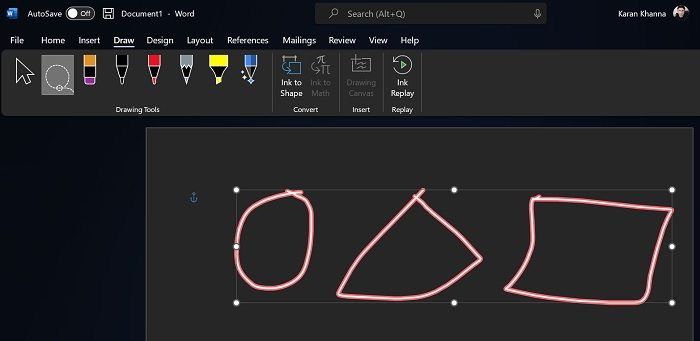
Forma inchiostro la funzione funziona con Microsoft Word. Questo è molto utile quando le immagini vengono inserite da fonti esterne. La procedura è la seguente:
- Supponiamo che le immagini siano già presenti nel tuo documento Microsoft Word.
- Ora vai a Colore scheda
- Ora usa selezione lazo strumento per selezionare le forme che si desidera trasformare. Lo strumento è la seconda opzione nell'elenco.
- Una volta scelto Forme , clicca su Forma inchiostro opzione.
Guarda la magia quando le figure si trasformano in forme perfette!
windows 10 numlock
Come utilizzare Ink to Shape in PowerPoint
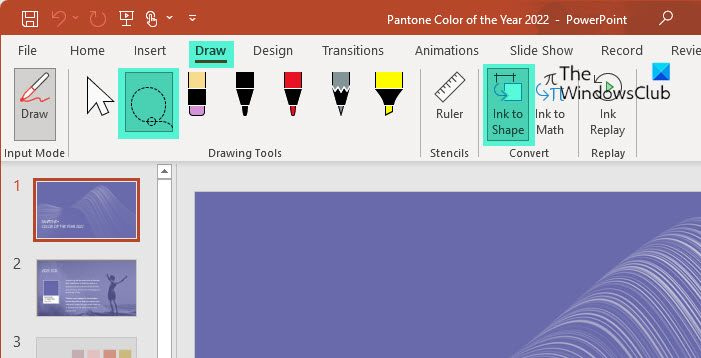
Come Microsoft Word, la funzione Ink to Shape può essere utilizzata con Microsoft PowerPoint. La procedura è quasi la stessa di Word.
- Vai a Colore scheda
- Utilizzo selezione lazo strumento per selezionare le forme che si desidera trasformare. Lo strumento è la seconda opzione nell'elenco.
- Una volta scelto Forme , clicca su Forma inchiostro opzione.
Come utilizzare Ink to Shape in Excel
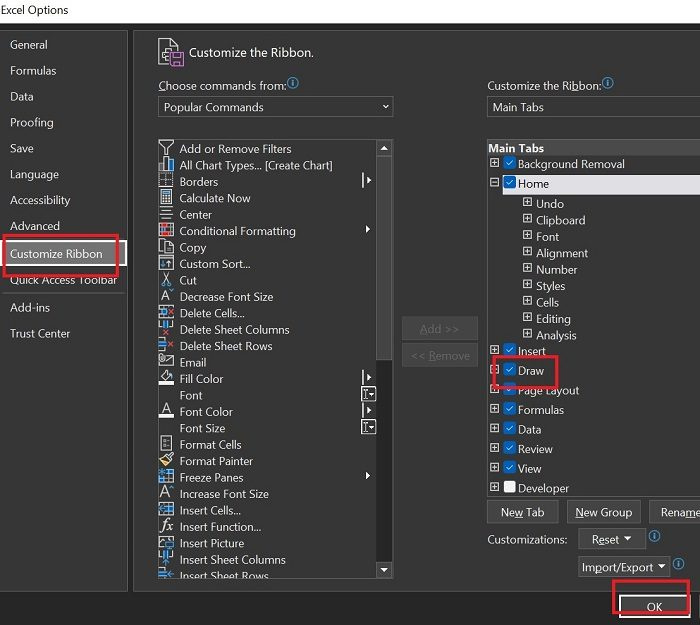
A differenza di Microsoft Word e PowerPoint, Microsoft Excel non ha una scheda Disegna per impostazione predefinita. Quindi, la procedura per utilizzare la funzione Ink to Shape in Microsoft Excel è la seguente:
- Premere File >> Altro >> Opzioni .
- Vai a Personalizza il nastro scheda
- Elencato Schede principali , seleziona la casella associata a Colore .
- Premere BENE per salvare le impostazioni.
- Ora Colore apparirà la scheda.
- Vai a Colore scheda
- Utilizzo selezione lazo strumento per selezionare le forme che si desidera trasformare. Lo strumento è la seconda opzione nell'elenco.
- Una volta scelto Forme , clicca su Forma inchiostro opzione.
Allo stesso modo, puoi creare forme in OneNote usando la funzione Ink to Shape.
Perché non posso semplicemente aggiungere forme?
I prodotti Microsoft Office hanno la possibilità di inserire forme utilizzando la scheda Inserisci. Tuttavia, se si dispone di un'immagine con più forme, sarà molto difficile creare forme perfette nelle dimensioni esatte. È qui che la funzione Ink to Shape è molto utile.
Posso selezionare più forme invece di convertirle completamente tutte?
È possibile utilizzare più volte la combinazione dello strumento di selezione Lazo e della funzione Ink to Shape per assicurarsi di non selezionare tutte le forme, ma solo quelle che si desidera convertire. Piuttosto, è il motivo per cui la funzione Ink to Shape è stata creata in primo luogo.
Come disegnare forme in Microsoft Office?
Puoi disegnare forme in Microsoft Office con la funzione di disegno. Ci sono varie penne e pennelli per disegnare la figura che preferisci. Puoi anche cambiare il colore delle forme disegnate. Inoltre, puoi anche utilizzare il pennarello sui disegni.
Come convertire il testo disegnato in testo digitato?
Come la funzione Ink to Shape, abbiamo la funzione Ink to Text con i prodotti Microsoft Office. È possibile utilizzare questa funzione per selezionare il testo disegnato a mano e convertirlo in testo digitato. Dopo la conversione, puoi anche modificare la dimensione e il carattere del testo.
trovare immagini duplicate online
Come aggiungere forme tipiche a Microsoft Word, Excel e PowerPoint?
Per aggiungere forme tipiche come cerchi, rettangoli e triangoli a Microsoft Word, PowerPoint ed Excel, devi andare alla scheda Inserisci. Nella scheda Inserisci fare clic sulla freccia rivolta verso il basso associata a Forme. Quindi scegli la forma corretta dall'elenco.
Come controllare la dimensione delle forme che hai creato?
Puoi controllare facilmente la dimensione delle forme che hai creato utilizzando l'opzione Righello. Il righello può anche essere ruotato e spostato. Può essere utilizzato per controllare le dimensioni di tutte le forme base. Inoltre, durante la creazione di forme, puoi scegliere una dimensione utilizzando l'opzione Inserisci.
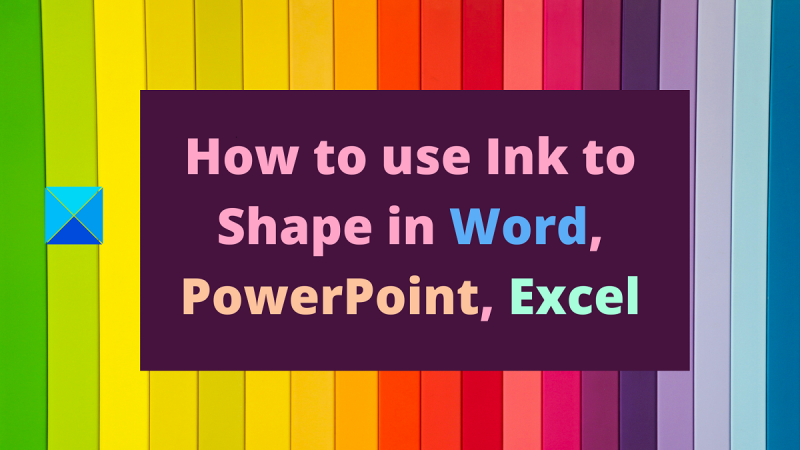






![PC Windows funziona lentamente dopo il riavvio [fissare]](https://prankmike.com/img/performance/30/windows-pc-running-slow-after-restart-fix-1.webp)







